win7桌面快捷方式图标不正常怎么办 win7桌面图标快捷方式显示异常处理方法
更新时间:2023-07-14 15:15:26作者:runxin
很多用户在使用win7系统的过程中,常常会在电脑桌面上创建相应的快捷方式图标,方便用户能够快速启动,可是有用户在启动win7电脑进入系统之后,却发现桌面上显示的快捷方式图标很是异常,对此win7桌面快捷方式图标不正常怎么办呢?这里小编就来教大家win7桌面图标快捷方式显示异常处理方法。
具体方法:
1、在开始菜单—所有程序—附件——命令提示符,右键以管理员身份打开;
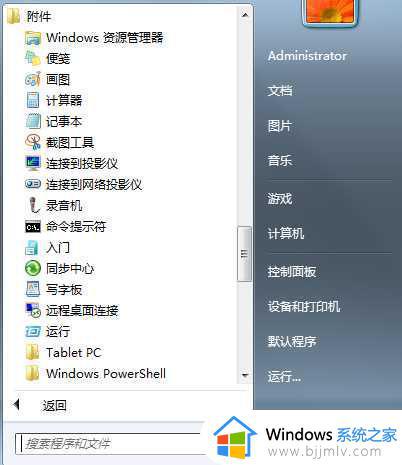
2、删除图标缓存,管理员命令输入: attrib -h -i "%userprofile%\AppData\Local\IconCache.db" del "%userprofile%\AppData\Local\IconCache.db"
3、完成后打开任务管理器,结束explorer.exe进程,再点文件-新建任务,输入explorer,确定即可恢复。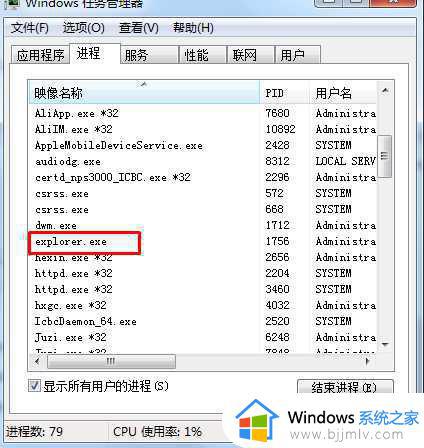
上述就是小编给大家带来的win7桌面图标快捷方式显示异常处理方法了,碰到同样情况的朋友们赶紧参照小编的方法来处理吧,希望本文能够对大家有所帮助。
win7桌面快捷方式图标不正常怎么办 win7桌面图标快捷方式显示异常处理方法相关教程
- win7桌面快捷方式图标怎么恢复 win7快捷方式不见了怎么办
- win7不显示桌面图标怎么办 win7桌面不显示图标处理方法
- win7无法创建快捷方式到桌面怎么办 win7不能创建快捷方式到桌面处理方法
- win7快捷方式图标显示白色方块怎么办 win7快捷方式图标变成白色如何解决
- win7快捷方式箭头怎么恢复 win7桌面快捷方式箭头恢复教程
- win7桌面图标显示不全怎么办 win7桌面图标无法正常显示怎么解决
- win7发送到桌面快捷方式没有了怎么办 win7不能发送到桌面快捷方式如何解决
- win7发送到桌面快捷方式没有了怎么办 win7电脑不能发送到桌面快捷方式如何解决
- win7去掉电脑桌面图标箭头的方法 win7桌面快捷方式小箭头怎么去掉
- win7桌面快捷方式不见了怎么恢复 win7如何恢复桌面快捷方式
- win7系统如何设置开机问候语 win7电脑怎么设置开机问候语
- windows 7怎么升级为windows 11 win7如何升级到windows11系统
- 惠普电脑win10改win7 bios设置方法 hp电脑win10改win7怎么设置bios
- 惠普打印机win7驱动安装教程 win7惠普打印机驱动怎么安装
- 华为手机投屏到电脑win7的方法 华为手机怎么投屏到win7系统电脑上
- win7如何设置每天定时关机 win7设置每天定时关机命令方法
热门推荐
win7系统教程推荐
- 1 windows 7怎么升级为windows 11 win7如何升级到windows11系统
- 2 华为手机投屏到电脑win7的方法 华为手机怎么投屏到win7系统电脑上
- 3 win7如何更改文件类型 win7怎样更改文件类型
- 4 红色警戒win7黑屏怎么解决 win7红警进去黑屏的解决办法
- 5 win7如何查看剪贴板全部记录 win7怎么看剪贴板历史记录
- 6 win7开机蓝屏0x0000005a怎么办 win7蓝屏0x000000a5的解决方法
- 7 win7 msvcr110.dll丢失的解决方法 win7 msvcr110.dll丢失怎样修复
- 8 0x000003e3解决共享打印机win7的步骤 win7打印机共享错误0x000003e如何解决
- 9 win7没网如何安装网卡驱动 win7没有网络怎么安装网卡驱动
- 10 电脑怎么设置自动保存文件win7 win7电脑设置自动保存文档的方法
win7系统推荐
- 1 雨林木风ghost win7 64位优化稳定版下载v2024.07
- 2 惠普笔记本ghost win7 64位最新纯净版下载v2024.07
- 3 深度技术ghost win7 32位稳定精简版下载v2024.07
- 4 深度技术ghost win7 64位装机纯净版下载v2024.07
- 5 电脑公司ghost win7 64位中文专业版下载v2024.07
- 6 大地系统ghost win7 32位全新快速安装版下载v2024.07
- 7 电脑公司ghost win7 64位全新旗舰版下载v2024.07
- 8 雨林木风ghost win7 64位官网专业版下载v2024.06
- 9 深度技术ghost win7 32位万能纯净版下载v2024.06
- 10 联想笔记本ghost win7 32位永久免激活版下载v2024.06